Formulare APP einrichten
Formulare für Zeiterfassung per Zeiteingabe (Mitarbeiter geben Datum und Arbeitszeit selber ein) und Zeiterfassung per Zeitstempel (Mitarbeiter muß in Echzeit "stempeln)
mit folgenden Funktionen, wobei für die Pausen folgende Varianten zur Verfügung stehen:
* Pausen werden automatisch berücksichtigt, im e-projekt können 2 Pausenzeiten hinterlegt werden (z.B. 9.00 bis 9.20 und 12.00 bis 12.45) und werden beim Verbuchen
automatisch als Abzugslohnarten berücksichtigt.
z.B. Mitarbeiter bucht Arbeitszeit durchgehend von 7.00 bis 16.45 - Pausen werden dann autom. von der Arbeitszeit abgezogen
* Pausen werden vom Mitarbeiter selber gebucht (eigene Lohnart "Pause" notwendig)
z.B. Mitarbeiter 1. Buchung zuerst Arbeitszeit durchgehend von 7.00 bis 16.45, 2. Buchung Pause 1 von - bis Uhrzeit, 3. Buchung Pause 2 von - bis Uhrzeit
* es werden nur Arbeitszeiten gebucht
z.B. Mitarbeiter 1. Buchung 7.00 - 9.00, 2. Buchung 9.20 - 12.00, 3. Buchung 12.45 - 16.45
(1) PROJEKT (Zeiteingabe und Zeitstempel)
Die Eingabe der Projektnummer kann manuell über die Tastatur erfolgen oder per Strichcode
Hinweis: Bei Bedarf kann auch das Feld AUFTRAG im Formular sichtbar gemacht werden damit die Arbeitsauftragsnummer eingegeben werden kann.
Eingabe dann entweder Projekt- oder Arbeitsauftragsnummer. Je nachdem welches Feld Daten enthält, wird direkt auf Projektnummer oder
auf Projekt laut Arbeitsauftrag gebucht.
(2) LOHNART (Zeiteingabe und Zeitstempel)
Listenauswahl der möglichen Lohnarten (müssen mit den Lohnarten in e-projekt übereinstimmen) z.B.
01 = Normalarbeit
02 = Projektarbeit
03 = Servcie
04 = Wartung
05 = Zeitausgleich
06 = Arztbesuch usw...
40 = ENDE (nur bei Zeitstempel) im e-projekt kann eine beliebige Lohnart als "ENDE" Lohnart definiert werden und muss am Tagesende gestempelt werden.
(3) MITARBEIT (Zeiteingabe und Zeitstempel)
Eingabe der Mitarbeiternummer (muß mit Mitarbeiternummer in e-projekt übereinstimmen)
Es können Zeiten für mehrere Mitarbeiter gebucht werden
(4) DATUM (Zeiteingabe)
Eingabe des Buchungsdatums
(5) ZEITVON (Zeiteingabe)
Eingabe der Uhrzeit des Arbeitsbeginns
Hinweis: Erfolgt die Zeiteingabe per direkter Mengeneingabe (Menge <>0), wird dieses Feld ignoriert bzw. kann im Formular gelöscht werden.
(6) ZEITBIS (Zeiteingabe)
Eingabe der Uhrzeit des Arbeitsendes
Hinweis: Erfolgt die Zeiteingabe per direkter Mengeneingabe (Menge <>0), wird dieses Feld ignoriert bzw. kann im Formular gelöscht werden.
(7) MENGE (Zeiteingabe)
Eingabe der direkten Stundenanzahl. Standardmäßig ist der Vorgabewert "0".
Wird eine Menge für die Stundenbuchung erfaßt, werden die Felder "ZEITVON" und "ZEITBIS" ignoriert.
Wird keine Menge für die Stundenbuchung erfaßt und der Wert bleibt "0", werden die Felder "ZEITVON" und "ZEITBIS" zur Berechnung verwendet.
Die Mengeneingabe kann manuell über die Tastatur erfolgen oder über die "-" und "+" Felder
Hinweis 1: es können auch Minusmengen erfaßt werden sieht so aus z.B. -1 (über die Schaltfläche +/- werden nur ganze Zahlen übergeben z.B. 1 pder -1
Hinweis 2: bei manueller Eingabe können auch Kommawerte erfaßt werden, darauf achten daß als Komma "." oder "," erlaubt sind z.B. 2.8 oder 2,8
oder bei Minusbuchung -2.8 oder -2,8
(8) HINWEISTEXT (Zeiteingabe und Zeitstempel)
Bei Bedarf kann ein kurzer Hinweistext erfaßt werden.
 (12) Startet die Datenübertragung
(12) Startet die Datenübertragung
 (11) Öffnet das Einstellungsmenü
(11) Öffnet das Einstellungsmenü
 (10) grün zeigt eine aktive Datenverbindung, gelb eine inaktive Datenverbindung (Daten werden am Handy Zwischengespeichert)
(10) grün zeigt eine aktive Datenverbindung, gelb eine inaktive Datenverbindung (Daten werden am Handy Zwischengespeichert)
 (9) aktiviert oder deaktiviert die Bildschirmdrehung
(9) aktiviert oder deaktiviert die Bildschirmdrehung
Formular für Zeiterfassung per Zeiteingabe Formular für Zeiterfassung per Zeitstempel
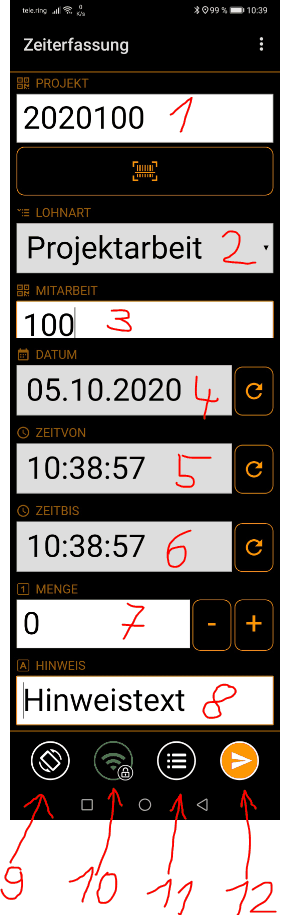
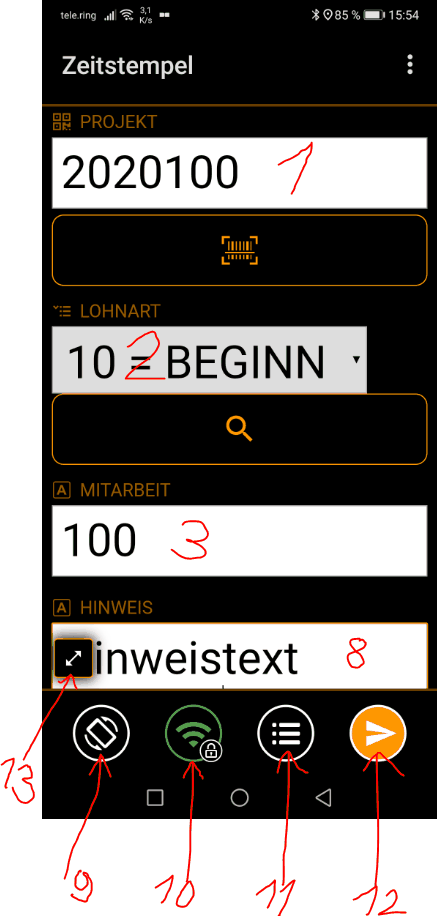
Grundsätzlicher Aufbau des Zeiterfassungsformulares
Projekt: Textfeld für Scanner oder Barcodefeld für Handy zur Eingabe der Projektnummer
Lohnart: Listenfeld (Auswahl laut e-projekt Lohnarten)
Mitarbeit: Textfeld für Eingabe Mitarbeiternummer laut e-projekt
Datum: Datumsfeld für Eingabe Buchungsdatum
Zeitvon: Zeitfeld für Eingabe Uhrzeit
Zeitbis: Zeitfeld für Eingabe Uhrzeit
Menge: Textfeld Standardvorgabe "0" für Eingabe Stundenanzahl (wenn Zeiteingabe nicht per von - bis Zeit erfolgen soll)
Wird eine Menge für die Stundenbuchung erfaßt, werden die Felder "ZEITVON" und "ZEITBIS" ignoriert.
Wird keine Menge für die Stundenbuchung erfaßt und der Wert bleibt "0", werden die Felder "ZEITVON" und "ZEITBIS" zur Berechnung verwendet.
Hinweis 1: es können auch Minusmengen erfaßt werden sieht so aus z.B. -1
(über die Schaltfläche +/- werden nur ganze Zahlen übergeben z.B. 1 pder -1
Hinweis 2: bei manueller Eingabe können auch Kommawerte erfaßt werden,
darauf achten daß als Komma „.“ oder „,“ kommen kann z.B. 2.8 oder 2,8
oder bei Minusbuchung -2.8 oder -2,8
Hinweistext:Textfeld für Eingabe Hinweistext bei Bedarf
GPS: unsichtbares GPS Feld (für GPS Daten zur Kontrolle wo die Zeitdaten gebucht wurden)
Erstell: unsichtbares Textfeld (für Erstelldatum+Zeit zur Kontrolle wann gebucht wurde)
IMEI: unsichtbares Textfeld (für Gerätekennung falls ersichtlich sein soll, von welchem Gerät gebucht wurde)
Kennung: unsichtbares Textfeld mit Kennung "21 = Zeiterfassung"
Auftrag: unsichtbares Textfeld ohne Inhalt - kann bei Bedarf verwendet werden, falls anstatt der Projektnummer die Arbeitsauftragsnummer eingeben wird.
Das Projekt wird in diesem Fall aus dem Arbeitsauftrag übernommen.
Datenbankfelder in DSN=TEC2 d:\eprojekt\data\mdeapp.dbf
Befehl für Datenbank MDEAPP
INSERT INTO mdeapp (projekt, lohnart, mitarbeit, datum, zeitvon, zeitbis, menge, hinweis, gps, erstell, imei, kennung, auftrag) VALUES (%projekt%, %lohnart%, %mitarbeit%, %datum%, %zeitvon%, %zeitbis%, %menge%, %hinweis%, %gps%, %erstell%, %imei%, %kennung%, %auftrag%)
